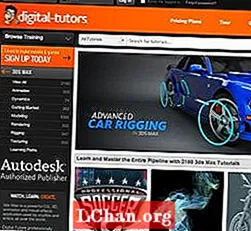Isi
- Ikuti kami di Twitter untuk mendapatkan 40 tekstur resolusi tinggi GRATIS
- Menggunakan Color Range di Photoshop
- Melapisi gambar
- Tekstur Photoshop Anda
Mengapa mencari tekstur baru jika Anda dapat membuat tekstur dari awal sendiri? Dan tidak, itu tidak sesulit kedengarannya. Faktanya, sangat mudah untuk membuat tekstur Photoshop CS6 ...
Jika, seperti kami, Anda memiliki ratusan foto di perpustakaan media Anda, memilih gambar sebagai permulaan bisa jadi rumit. Untungnya, saat ini kami memberikan 40 tekstur gratis:
Ikuti kami di Twitter untuk mendapatkan 40 tekstur resolusi tinggi GRATIS
Ini hanya beberapa gambar yang kami temukan di arsip kami. Jika Anda melihat lebih dekat, Anda akan melihat bahwa gambar tersebut termasuk gelembung sabun, lumut, kulit pisang, dan jejak ban di pasir. Beberapa di antaranya adalah favorit, sementara yang lain dipilih secara acak. Tetapi bagaimana Anda beralih dari sini ke tekstur abstrak?
Menggunakan Color Range di Photoshop
Pertama, ambil setiap gambar secara bergantian, dan gunakan Pilih> Color Range di Photoshop untuk mengisolasi area yang Anda minati. Anda kemudian menyalin dan menempelkan pilihan ini ke dalam satu file gambar.
Anda dapat mencoba mengambil beberapa pilihan berbeda dari setiap sumber, bergantung pada seberapa detail gambar tersebut, tetapi Anda tidak dapat benar-benar memastikan bahwa pemilihan akan berhasil sampai Anda mulai bereksperimen dengannya.
Melapisi gambar
Anda kemudian harus mulai melapisi pilihan di atas satu sama lain, menggunakan alat Transformasi untuk menskalakan dan / atau memutarnya. Anda juga dapat mencoba mengubah keseimbangan warna. Setelah Anda bermain-main dengan setelan ini, cobalah bereksperimen dengan berbagai mode Pencampuran seperti Berkembang biak dan Hamparan.
Tekstur Photoshop Anda
Efek terakhir yang diterapkan ke latar belakang Anda adalah penyesuaian transparansi. Pergi melalui setiap lapisan, dan atur pengaturan transparansi untuk masing-masing. Saat melanjutkan, Anda akan mulai membangun efek berlapis-lapis yang menawarkan kedalaman dan tekstur pada gambar akhir Anda. Tekstur yang sudah jadi sekarang siap digunakan.
Jangan lupa untuk mengikuti kami di Twitter untuk mendapatkan 40 tekstur GRATIS Anda.
Sekarang lihat daftar 101 besar kami Tutorial Photoshop!